WPS如何复制修订标记 WPS复制修订标记的方法
wps这款软件中可以进行多种文档内容的编辑设置,可以使用修订功能对我们的文档进行修订和批注,一般修订的内容都是有相应的修订痕迹显示出来的,一些小伙伴想要将修订的内容进行复制到别的文档中显示,那么我们该如何进行修订文档的复制呢,下方是关于如何使用WPS word文档复制修订标记的具体操作方法,如果你需要的情况下可以看看方法教程,希望小编的方法教程对大家有所帮助。
WPS复制修订标记的方法
1.首先,我们需要进入到WPS Word文档中,原本设置了修订的内容目前没有将修订的痕迹显示出来。
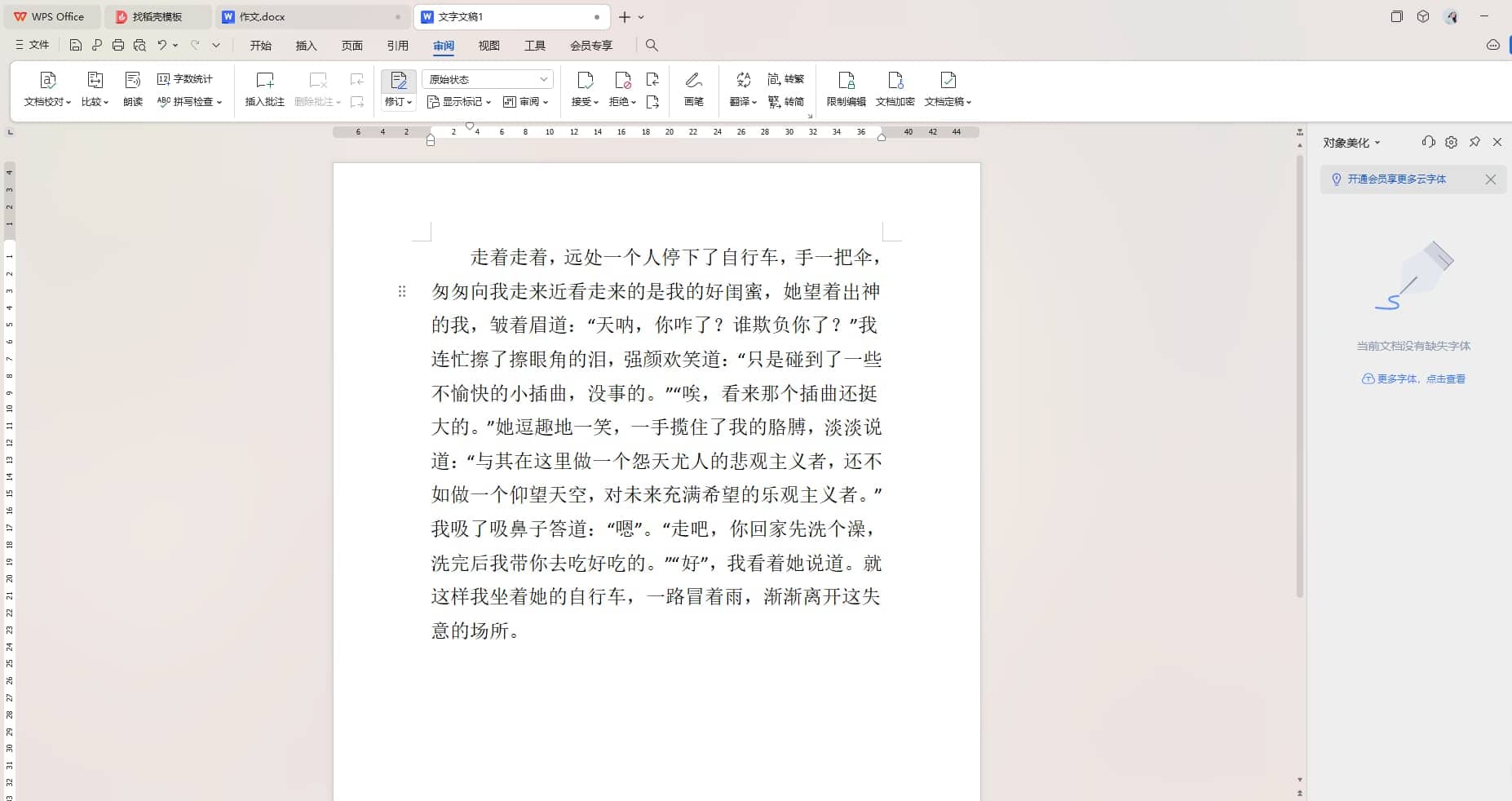
2.那么我们就可以点击页面上方的【审阅】选项,将其点击打开,然后点击工具栏中的【原始状态】。
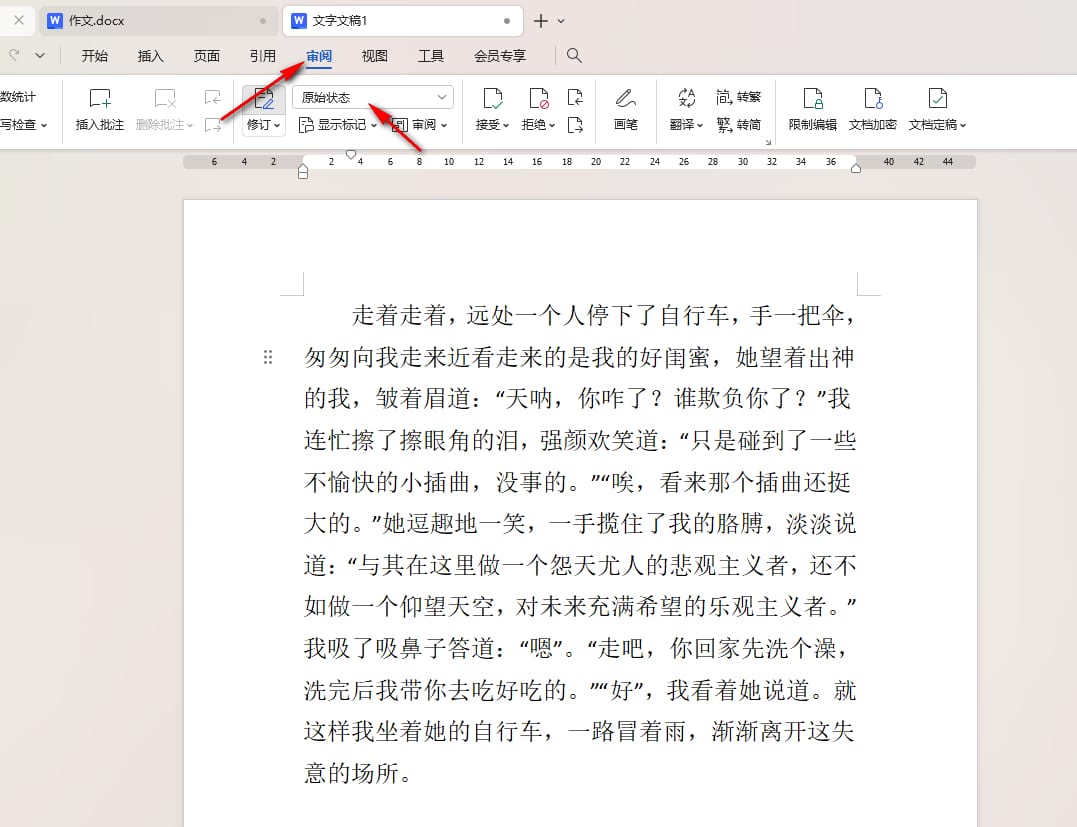
3.点击打开之后,我们将下拉选项中的【显示标记的最终状态】选项进行左键点击一下。
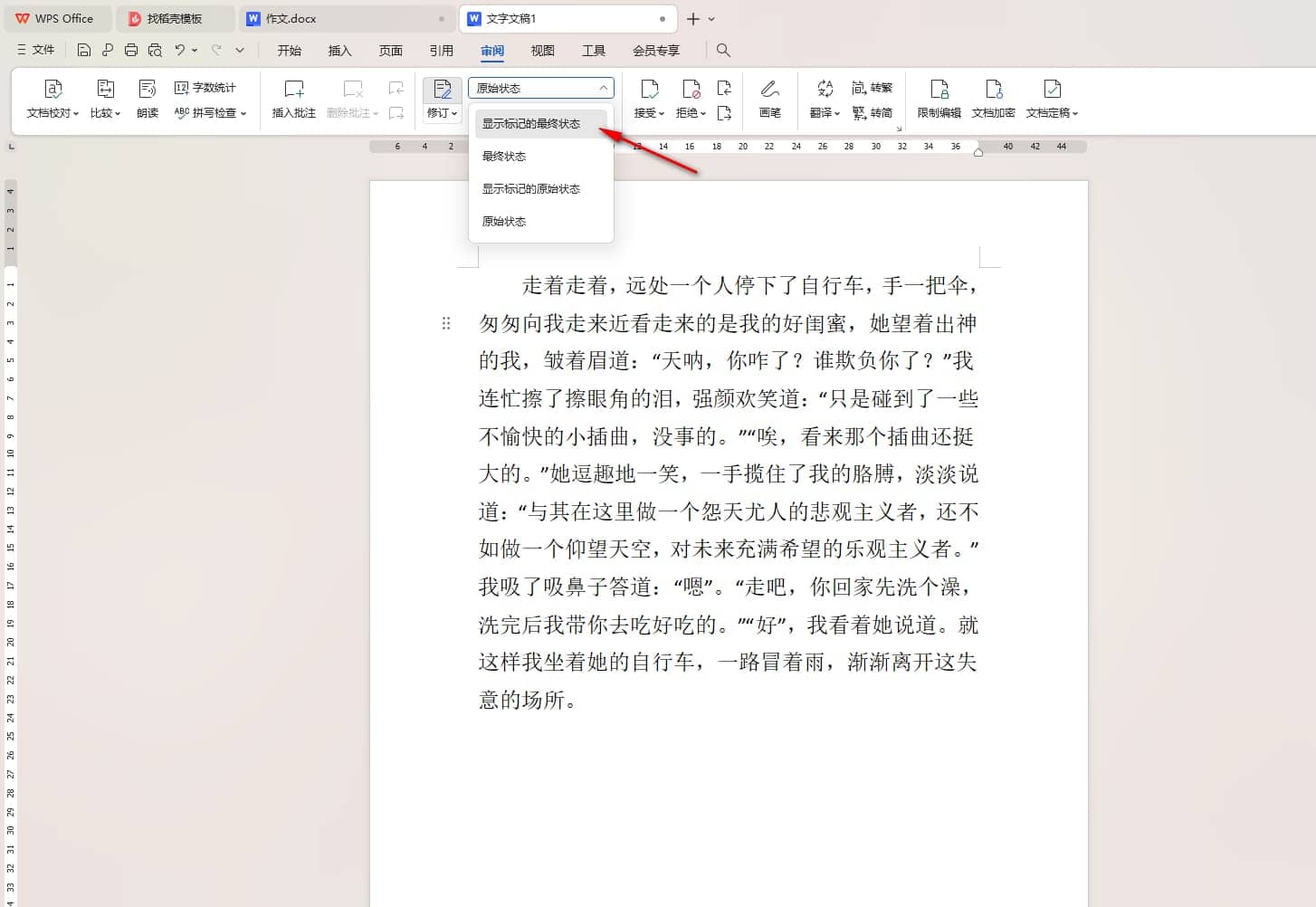
4.这时,我们在打开的窗口中,即可查看到之前修订的文档标记已经全部显示出来了,如图所示。
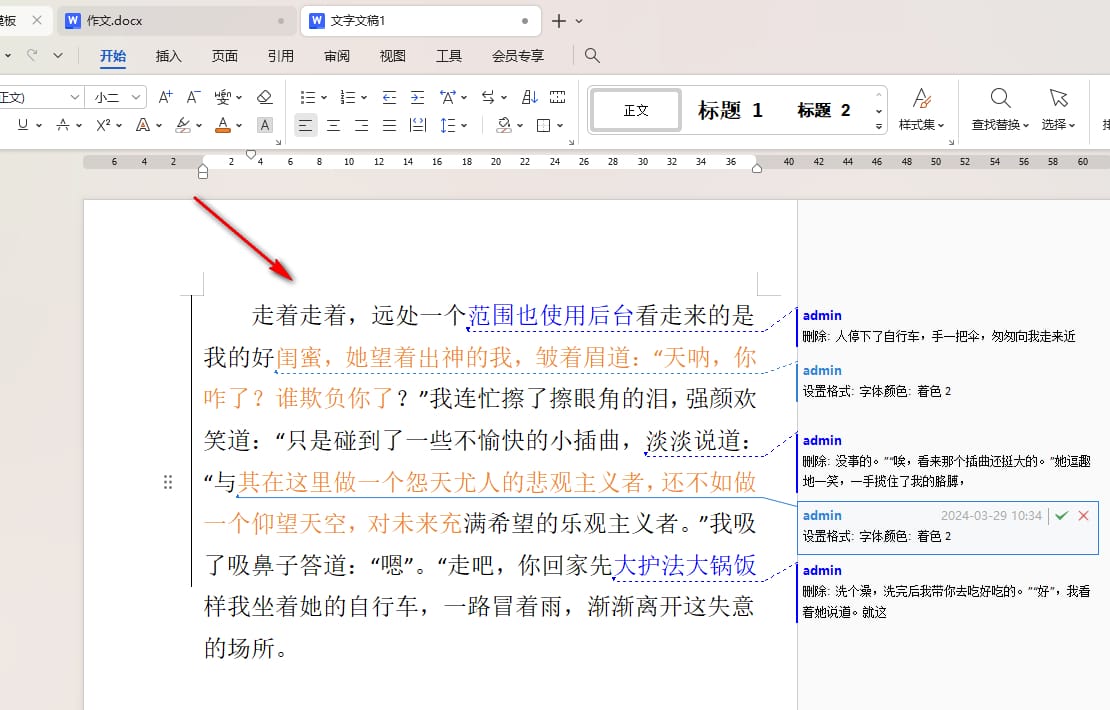
5.之后你可以将该文字内容框选起来进行右键点击,选择【复制】选项,或者是直接Ctrl+c进行复制内容。
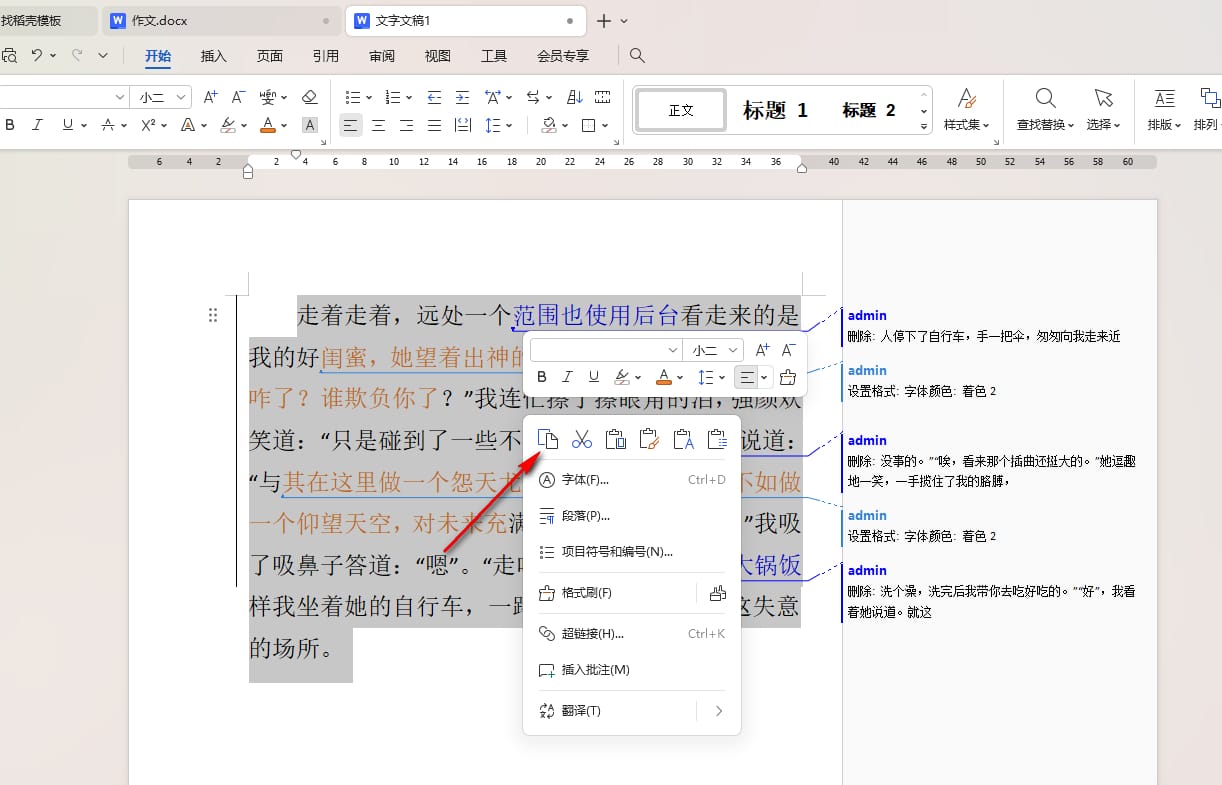
6.复制之后,新建一个文字文档,我们在页面上进行Ctrl+v粘贴一下,那么内容上也是有相应的修订标记的,如图所示。
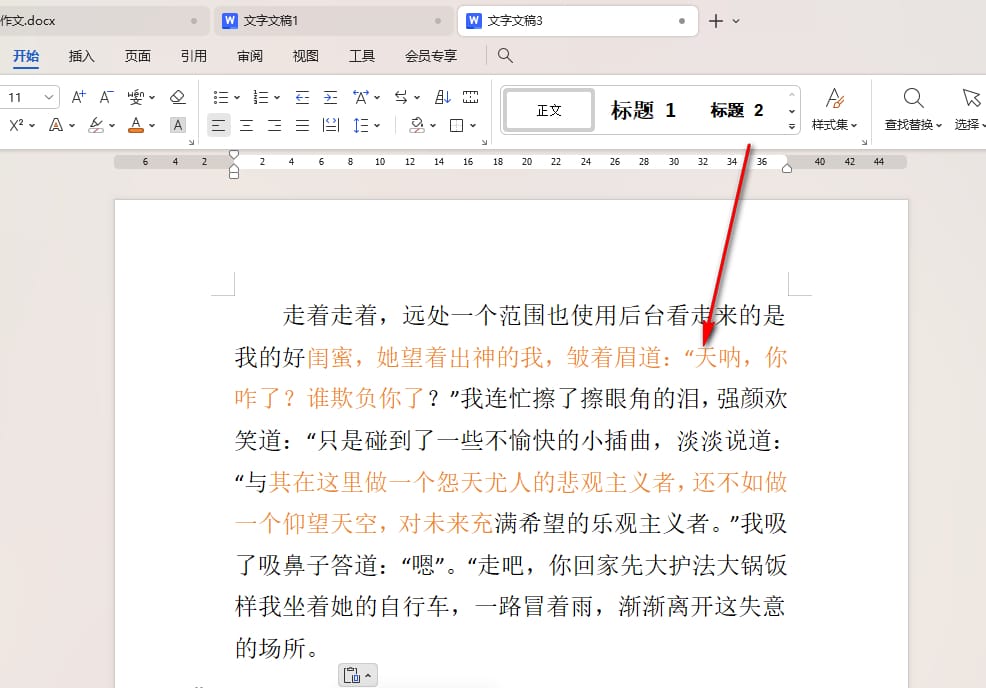
以上就是关于如何使用WPS Word文档复制修订标记的具体操作方法,感兴趣的话可以操作试试。
最新推荐
-
excel怎么把一列数据拆分成几列 excel一列内容拆分成很多列

excel怎么把一列数据拆分成几列?在使用excel表格软件的过程中,用户可以通过使用excel强大的功能 […]
-
win7已达到计算机的连接数最大值怎么办 win7连接数达到最大值

win7已达到计算机的连接数最大值怎么办?很多还在使用win7系统的用户都遇到过在打开计算机进行连接的时候 […]
-
window10插网线为什么识别不了 win10网线插着却显示无法识别网络

window10插网线为什么识别不了?很多用户在使用win10的过程中,都遇到过明明自己网线插着,但是网络 […]
-
win11每次打开软件都弹出是否允许怎么办 win11每次打开软件都要确认

win11每次打开软件都弹出是否允许怎么办?在win11系统中,微软提高了安全性,在默认的功能中,每次用户 […]
-
win11打开文件安全警告怎么去掉 下载文件跳出文件安全警告

win11打开文件安全警告怎么去掉?很多刚开始使用win11系统的用户发现,在安装后下载文件,都会弹出警告 […]
-
nvidia控制面板拒绝访问怎么办 nvidia控制面板拒绝访问无法应用选定的设置win10

nvidia控制面板拒绝访问怎么办?在使用独显的过程中,用户可以通过显卡的的程序来进行图形的调整,比如英伟 […]
热门文章
excel怎么把一列数据拆分成几列 excel一列内容拆分成很多列
2win7已达到计算机的连接数最大值怎么办 win7连接数达到最大值
3window10插网线为什么识别不了 win10网线插着却显示无法识别网络
4win11每次打开软件都弹出是否允许怎么办 win11每次打开软件都要确认
5win11打开文件安全警告怎么去掉 下载文件跳出文件安全警告
6nvidia控制面板拒绝访问怎么办 nvidia控制面板拒绝访问无法应用选定的设置win10
7win11c盘拒绝访问怎么恢复权限 win11双击C盘提示拒绝访问
8罗技驱动设置开机启动教程分享
9win7设置电脑还原点怎么设置 win7设置系统还原点
10win10硬盘拒绝访问怎么解决 win10磁盘拒绝访问
随机推荐
专题工具排名 更多+





 闽公网安备 35052402000376号
闽公网安备 35052402000376号